Windowsi süsteemidraivil kaustastruktuuri sirvides olete võib-olla mõelnud, miks teie System32 kaust on liiga suur oma Windows 11/10 arvutis. Kui teil on see küsimus, siis see postitus aitab teid kindlasti. 
The System32 kaust on teie arvuti oluline kataloog, mis sisaldab olulisi süsteemifaile ja teeke, mis on vajalikud teie arvuti nõuetekohaseks toimimiseks. See sisaldab mõningaid üsna kriitilisi alamkaustu. Näiteks Regback kaustas on registri varukoopia, samas kui kaustas süsteemiprofiil kaust on süsteemikonto mall või konfiguratsioon. Samamoodi on teil a Autojuhid kaust, mis salvestab kõigi draiverite konfiguratsiooni ja a BCD-mall fail, mis sisaldab Windowsi alglaadimishalduri sätteid ja on kasulik, kui teil on vaja BCD-d parandada.
System32 kaust on operatsioonisüsteemis Windows 11/10 liiga suur
System32 kausta peamised alamkaustad, mis tavaliselt võtavad piisavalt ruumi, on DriverStore, FileRepository, Config, draiverid, winevt, catroot, logifailid jne. Siin on iga kausta kohta lähemalt.
1] DriverStore, Drivers ja DriverState
Need kolm kausta sisaldavad kõiki draiveriga seotud faile. Tavaliselt sisaldab kausta Drivers .sys-faile, mis toimivad teie arvuti erinevate komponentide seadmedraiveri failidena. Teisest küljest salvestab kaust DriverStore .inf-faile, mida kasutatakse draiveri installimiseks, kui see on vajalik.
2] File Repository
FileRepository on Windowsis olev kataloog, mis on loodud kolmandate osapoolte allikate ja originaalseadmete tootjate (Original Equipment Manufacturer, OEM) draiveripakettide salvestamiseks. Enne nende installimist asustatakse need draiverid selles konkreetses kataloogis.
programmiandmed
3] Winevt
Windowsi kaust Winevt on koht, kus hoitakse sündmuste logisid. Winevt tähendab Windowsi sündmusi. Selles kaustas on alamkaust Logid, mis hoiab neid sündmuste logisid. Need logid on üksikasjalikud andmed teie arvutis toimuva kohta, sealhulgas regulaarsed värskendused, hoiatused ja kõik probleemid, millest Windows või teie installitud rakendused on teatanud.
4] Konfig
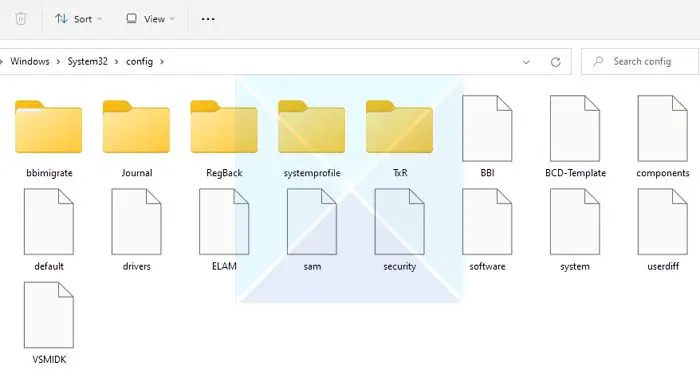
Sees on kaust System32/Config oluliste konfiguratsioonifailidega, mis on Windowsi õigeks käivitumiseks ja töötamiseks üliolulised. Seega võivad System32 või selle kausta Config tehtud muudatused põhjustada selle, et teie arvuti ei tööta.
Konfiguratsioonifail asub System 32 kataloogis. See sisaldab olulisi konfiguratsioonifaile, mis on vajalikud Windowsi õigeks käivitumiseks ja töötamiseks. Need konfiguratsioonifailid salvestavad süsteemi sätteid ja registritarud või andmebaasid, mis sisaldavad teavet tarkvara, riistvara, kasutajaprofiilide või muude süsteemiga seotud andmete kohta.
Kaustas System32/Config on sellised komponendid nagu:
- Turvalisus: See sisaldab turvateavet, nagu kasutajaload ja krüpteerimisvõtmed.
- Tarkvara: See sisaldab teavet süsteemiseadete, eelistuste ja installitud tarkvara kohta.
- Süsteem: See fail sisaldab teavet seadme konfiguratsiooni, operatsioonisüsteemi sätete ja riistvara konfiguratsioonide kohta.
- Vaikimisi: See fail toimib kasutajaprofiilide loomise mallina.
Kõik need ülalnimetatud failid tagavad, et Windows töötab õigesti. Kui mõni neist failidest kustutatakse või rikutakse, võib see põhjustada süsteemi ebastabiilsust, kabiiniprobleeme jne.
System32/Config kausta suuruse suurenemise põhjused
Kõigist System32 kaustadest vastutavad suurenenud suuruse eest peamiselt kaustad DriverStore ja Config. Siin on nimekiri põhjustest, miks kaust Config kasvab.
a) Süsteemi- ja rakendusfailide kogumine
Kui kasutate arvutit, koguneb Windows aja jooksul palju süsteemi- ja rakendusfaile, nt registrisätted, mis salvestavad konfiguratsioonisätteid Windowsi ja installitud tarkvara jaoks. Aja jooksul teete oma süsteemis muudatusi või värskendate. Need tegevused võivad koguda andmeid, mida võib kasutada või mitte. Selle tulemusena suurendab see System32/Config faili suurust.
b) Tarkvara installimine ja desinstallimine
Arvutit kasutades on tavaline, et kasutaja installib ja desinstallib erinevaid rakendusi. Kuid see praktika toob kaasa ka System32 kausta suuruse suurenemise. Rakenduste installimisel või desinstallimisel salvestab Windows programmide jaoks erinevaid andmeid, suurendades konfiguratsioonikausta suurust.
c) Varundusfailide loomine ja säilitamine
Salvestusruumi loomine või varufailid või registri varukoopia suurendab ka System32 faili suurust, kuna need salvestatakse teie System32/Config kausta. Selle probleemi lahendamiseks peate regulaarselt puhastama.
d) Windowsi loodud logi- ja diagnostikaandmed
Mõned rakendused ja Windowsi süsteemikomponendid loovad sündmuste, vigade ja muude tegevuste salvestamiseks logisid. Neid logisid hoitakse sageli System32/Config või muud alamkaustad. Selle tulemusena suurendab see System32 kausta ja selle suuruse vähendamiseks peate aeg-ajalt faile puhastama.
Mida teha, kui System32 kaust on liiga suur?
1] Kasutage Disk Analyzeri tarkvara
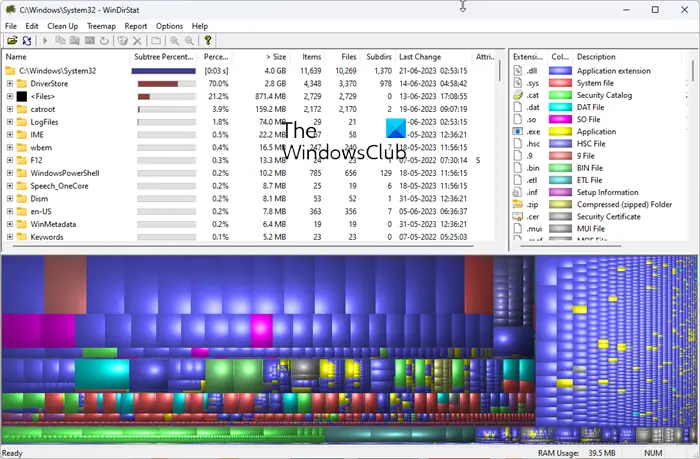
Kasuta tasuta kettaanalüsaatori tarkvara meeldib WinDirStat mis analüüsib arvutisüsteemi kettaruumi ja näitab failide, kaustade ja alamkaustade puuvaadet koos nende suurustega. See teeb teile lihtsamaks teada, millised failid ja kaustad kaustas System32 söövad teie C-draivil kõige rohkem ruumi. Nagu näete, kulutavad kettaruumi tavaliselt kaustad DriverStore või Config.
2] Cleanup DriverStore kaust
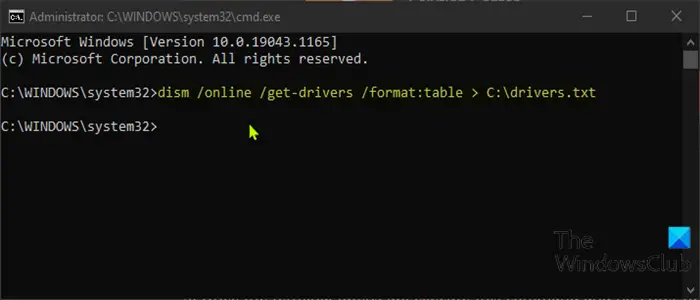
Draiveri pood on usaldusväärne kogum kolmandate osapoolte draiveripakette ja ka süsteemiga kaasas olevaid seadmedraivereid, mida hoitakse kohalikul kõvakettal turvalises kohas. Enne draiveri installimist tuleb see esmalt süstida all asuvasse draiverihoidlasse C:\Windows\System32\DriverStore\FileRepository . Kõiki draiveripaketis olevaid faile peetakse seadme installimisel kriitiliseks. Ohutuse tagamiseks järgige seda postitust puhastage kaust DriverStore .
Kas ma peaksin failid otse kaustast SYSTEM32 kustutama?
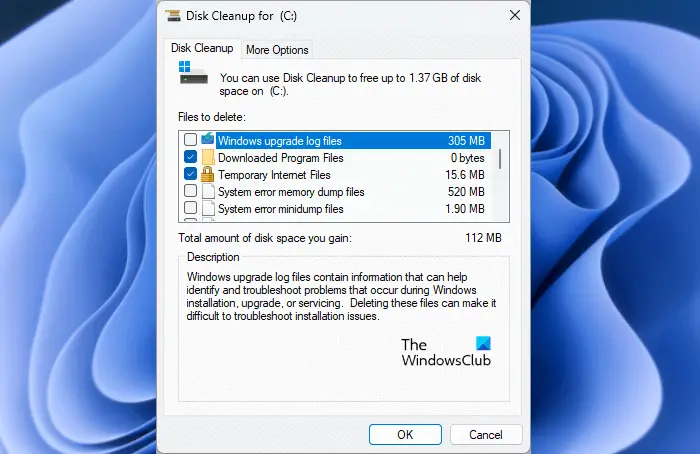
Õige asi on ära kunagi kustuta üldse midagi otse System32 kaustast. Kui miski võtab selles kaustas palju kettaruumi, on parim viis seda kasutada Kettapuhastustööriist või Storage Sense .
explorer.exe aknad ei pääse määratud seadmele juurde
NÕUANNE: See postitus aitab teid, kui teie Windowsi kaust on liiga suur .
Siin on nimekiri ettevaatusabinõudest ja parimatest tavadest kausta System32 suuruse haldamiseks.
A] Olge failide kustutamisel kaustast SYSTEM32 ettevaatlik
Olge ettevaatlik, kui kustutate kaustas System32 mis tahes faile. Te ei soovi kustutada kriitilisi faile ega kaustu, mis võivad teie arvuti talitlushäireid põhjustada. Kustutada tohib ainult neid faile või kaustu, millest olete täiesti teadlik. Igal juhul peaksite teadma, et enamikul juhtudel ei luba Windows teil süsteemikriitilisi faile kustutada ja näete Ligipääs keelatud sõnum.
B] Looge enne muudatuste tegemist varukoopiaid
Iga kord, kui muudate kausta System32, looge oma olulistest failidest korralik varukoopia. Nii et kui teie arvuti ei tööta, on teil alati juurdepääs oma failidele. Teise võimalusena saate luua ka süsteemi taastepunkti.
C] Hooldage ja jälgige regulaarselt kausta SYSTEM32
Samuti peaksite regulaarselt hooldama ja jälgima kausta System32, et nautida süsteemi paremat stabiilsust, turvalisust või failide terviklikkust. Selleks võite kaaluda konfiguratsioonifailide varundamist, failide terviklikkuse jälgimist, pahavara värskendamist ja skannimist, ketta puhastamist ja palju muud.
D] Hoidke operatsioonisüsteem ja tarkvara ajakohasena
Lõpuks hoidke oma Windows ja muud rakendused alati ajakohasena. See tagab, et teie süsteemil on uusimad turvavärskendused ja see on kaitstud uusimate häkkide, pahavara või troojalaste eest. Samuti aitab see parandada teie arvuti üldist jõudlust.
Kausta optimaalse suuruse haldamiseks ja säilitamiseks puhastage kindlasti regulaarselt ketast.
Üldised näpunäited kettaruumi vabastamiseks:
- Jookse cleanmgr /sageset:1 . Näete rohkem puhastusvalikuid
- Eemalda varasemad Windowsi installid / Windows.vana
- Kustutage kettapuhastustööriist KÕIK ajutised failid, sealhulgas need, mis on loodud viimase 7 päeva jooksul .
- Kustutage eelmised süsteemipildid ja varukoopiad .
- Kustutage kaustad $Windows.~BT ja $Windows.~WS .















